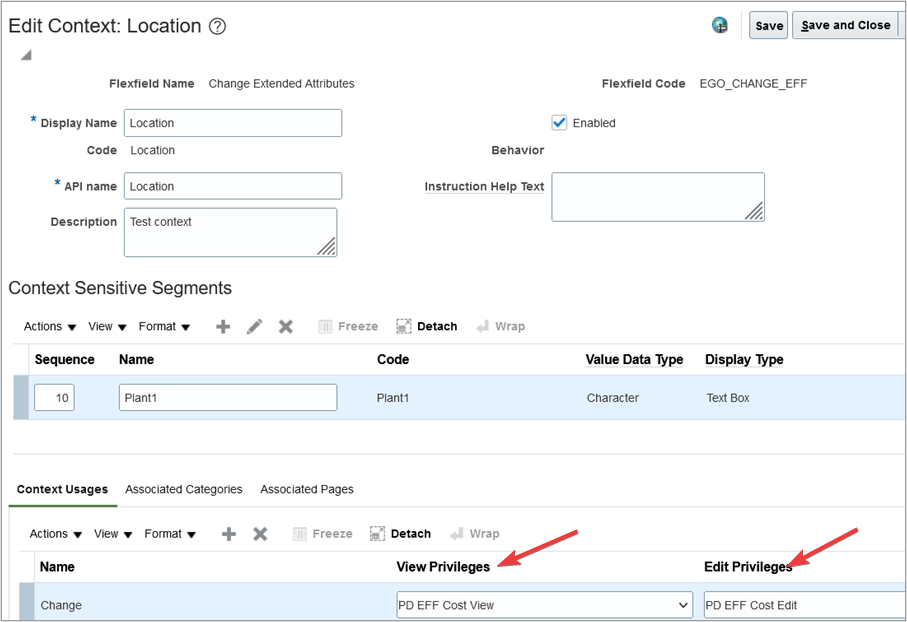変更タイプでの拡張可能フレックスフィールドの保護
拡張可能フレックスフィールドのデータ・セキュリティを構成することで、変更時に拡張可能フレックスフィールドを表示または編集できるユーザーまたはロールを制御できます。
ステップの概要を次に示します:
- セキュリティ・コンソールを使用して、拡張可能フレックスフィールドの表示および編集を制御するためのデータ権限を作成します。
- データ権限を、変更のために「コンテキストの管理」ページからフレックスフィールド・コンテキストに関連付けます。
- フレックスフィールドをデプロイします。
- 変更タイプにデータ・セキュリティを構成します。
変更に対する拡張可能フレックスフィールドのデータ権限の作成
- セキュリティ・コンソールにサイン・インします。
- 「管理」タブをクリックし、「データベース・リソースの管理」をクリックします。
- 「データベース・リソースおよびポリシーの管理」ページで、EGO_CHANGE_EFF_Bを検索します。
検索結果から行を選択し、「編集」をクリックします。
- 「データベース・リソースの作成」ページで、「アクション」タブをクリックします。
-
「アクション」 > 「行の追加」をクリックして、必要なデータ権限を作成します。
サンプル:
Ext_Flex_Viewを作成して、データを表示する権限を定義します。
Ext_Flex_Editを作成して、データを編集する権限を定義します。
ノート: 権限が参照用か編集用かを識別するには、「表示」または「編集」のサフィクスを使用します。 - 変更を保存します。
各フレックスフィールド・コンテキストへのデータ権限の関連付け
- 「設定およびメンテナンス」作業領域で、「タスク」パネル・タブの「検索」オプションを使用して、「拡張可能フレックスフィールドの管理」タスクにアクセスします。
- フレックスフィールド・コードEGO_CHANGE_EFFを検索します。
- 変更拡張可能フレックスフィールド・コンテキストを編集します。
- 「コンテキストの管理」をクリックします。
- データ権限を関連付けるコンテキストを検索して開きます。
- 「コンテキスト使用」セクションで、データ権限(セキュリティ・コンソールで作成)を関連付けます。
- 「表示権限」ドロップダウン・リスト: フレックスフィールドに対する表示アクセスを提供するために作成されたデータ権限を選択します。
- 「権限の編集」ドロップダウン・リスト: フレックスフィールドに対する編集アクセス権を提供するために作成されたデータ権限を選択します。
- 変更を保存します。
- フレックスフィールドをデプロイします。
変更タイプに対するデータ・セキュリティの構成
- 「設定および保守」作業領域で、次の項目に移動します。
- オファリング: 製品管理
- 機能領域: 変更オーダー
- タスク: 変更オーダー・タイプの管理
- データ・セキュリティを構成する変更タイプを検索して選択します。 「編集」をクリックします。
- 変更タイプの「セキュリティ」タブをクリックします。
- この変更タイプのセキュリティを構成するユーザーまたはロール(グループ)を追加します。 変更を保存します。
- 前のステップで追加したユーザーまたはロールを選択します。
-
「拡張可能フレックスフィールド」の「アクション」セクションで、「アクション」 > 「選択して追加」をクリックします。
このセクションには、セキュリティ・コンソールで作成したデータ権限(またはアクション)が表示されます。
ユーザーまたはロールに提供するアクションを選択します。
- 変更を保存します。
拡張可能フレックスフィールドを表示または編集するユーザーの機能は、セキュリティ・コンソールを介してユーザーまたはロールに割り当てられた権限、コンテキストと変更タイプに割り当てられた権限、追加ワークフロー管理表の「変更ヘッダー属性の管理」処理の権限によって異なります。 この表は、拡張可能フレックスフィールドの表示に必要な権限を示しています。
| 「セキュリティ・コンソール」をクリックします | コンテキストの編集ページ | 変更タイプ設定 |
|---|---|---|
|
ユーザーまたはロールに次の権限があることを確認します: 変更オーダーの表示 変更リクエストの表示 問題レポートの表示 是正処置の表示
|
「コンテキスト使用」タブの「権限の表示」列で、作成したビュー権限を選択します。 たとえば、Ext_Flex_Viewです。 |
「セキュリティ」タブの「拡張可能フレックスフィールド」の「アクション」セクションで、同じビュー権限(「コンテキストの編集」ページで割り当てた権限)を割り当てます。 |
この表は、拡張可能フレックスフィールドを表示および編集するために必要な権限を示しています:
| 「セキュリティ・コンソール」をクリックします | コンテキストの編集ページ | 変更タイプ設定 |
|---|---|---|
|
ユーザーまたはロールに次の権限があることを確認します: 変更オーダーの管理 変更リクエストの管理 問題レポートの管理 是正処置の管理 |
「権限の表示」列および「権限の編集」列で、作成したビュー権限および編集権限を選択します。 たとえば、Ext_Flex_ViewおよびExt_Flex_Editです。 |
「セキュリティ」タブの「拡張可能フレックスフィールド」の「アクション」セクションで、同じビューおよび編集権限(「コンテキストの編集」ページで割り当てた権限)を割り当てます。 「追加ワークフロー・コントロール」の「変更ヘッダー属性の管理」アクションをAllまたは「追加情報」に設定します。 |
この図は、「コンテキストの編集」ページで表示権限および編集権限を選択する場所を示しています。